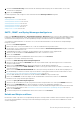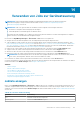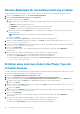Users Guide
Table Of Contents
- Dell EMC OpenManage Enterprise Version 3.4.1 User's Guide
- Tabellen
- Informationen zu Dell EMC OpenManage Enterprise
- Sicherheitsfunktionen in OpenManage Enterprise
- Installieren von OpenManage Enterprise
- Installationsvoraussetzungen und Mindestanforderungen
- OpenManage Enterprise auf VMware vSphere bereitstellen
- OpenManage Enterprise auf Hyper-V 2012 R2 und früheren Hosts bereitstellen
- Open Manage Enterprise auf einem Hyper-V 2016-Host bereitstellen
- Open Manage Enterprise auf einem Hyper-V 2019-Host bereitstellen
- Bereitstellen von OpenManage Enterprise mithilfe der Kernel-Based Virtual Machine
- Programmgesteuertes Bereitstellen von OpenManage Enterprise
- Einstieg in OpenManage Enterprise
- Bei OpenManage Enterprise anmelden
- OpenManage Enterprise mithilfe der textbasierten Benutzeroberfläche konfigurieren
- OpenManage Enterprise konfigurieren
- Empfohlene Skalierbarkeit und Leistungseinstellungen für eine optimale Nutzung von OpenManage Enterprise
- Unterstützte Protokolle und Schnittstellen in OpenManage Enterprise
- Links zu Anwendungsfällen für unterstützte Protokolle und Schnittstellen in OpenManage Enterprise
- Übersicht über die grafische Benutzeroberfläche von OpenManage Enterprise
- OpenManage Enterprise Startportal
- Verwalten von Geräten
- Geräte in Gruppen organisieren
- Statische Gerätegruppe erstellen oder löschen
- Abfragegerätegruppe erstellen oder bearbeiten
- Hinzufügen oder Bearbeiten von Geräten in einer statischen untergeordneten Gruppe
- Untergeordnete Gruppen von statischen oder abfragedynamischen Gruppen umbenennen
- Statische oder Abfragegruppe klonen
- Geräte zu einer neuen Gruppe hinzufügen
- Geräte zu einer vorhandenen Gruppe hinzufügen
- Geräte aus OpenManage Enterprise löschen
- Geräte aus OpenManage Enterprise ausschließen
- Aktualisieren der Geräte-Firmware und -Treiber mithilfe von Baselines
- Rollback der Firmware-Version eines einzelnen Geräts durchführen
- Den Gerätebestand aktualisieren
- Gerätestatus aktualisieren
- Einzelnen Gerätebestand exportieren
- Geräteliste
- Durchführen weiterer Aktionen für Gehäuse und Server
- Hardware-Informationen für das MX7000-Gehäuse
- Alle oder ausgewählte Daten exportieren
- Anzeigen und Konfigurieren der Geräte
- Management-Anwendung iDRAC eines Geräts starten
- Virtuelle Konsole starten
- Geräte in Gruppen organisieren
- Verwalten der Geräte-Firmware und -Treiber
- Device-Konfigurationsvorlagen verwalten
- So erstellen Sie eine Vorlage aus einem Referenzgerät
- Vorlage durch Importieren einer Vorlagendatei erstellen
- Vorlageninformationen anzeigen
- Bearbeiten einer Servervorlage
- Bearbeiten einer Gehäusevorlage
- Bearbeiten einer EAA-Vorlage
- Netzwerkeigenschaften bearbeiten
- Geräte-Vorlagen bereitstellen
- Bereitstellen von EAA-Vorlagen
- Vorlagen klonen
- Automatische Bereitstellung der Konfiguration auf noch zu ermittelndem Server oder Gehäuse
- Automatische Bereitstellungsziele erstellen
- Automatische Bereitstellungsziele löschen
- Exportieren der Details von automatischen Bereitstellungzielen in verschiedene Formate
- Übersicht über statusfreie Bereitstellung
- Netzwerke definieren
- Ein konfiguriertes Netzwerk bearbeiten und löschen
- Exportieren von VLAN-Definitionen
- Importieren von Netzwerkdefinitionen
- Profile verwalten
- Verwalten der Device-Konfigurations-Compliance
- Überwachung der Gerätewarnungen
- Ereignisprotokolle anzeigen
- Warnung bestätigen
- Warnungen nicht bestätigen
- Warnungen ignorieren
- Warnungen löschen
- Archivierte Warnungen anzeigen
- Archivierte Warnungen herunterladen
- Warnungsrichtlinien
- Warnungsdefinitionen
- Auditprotokolle verwalten
- Verwenden von Jobs zur Gerätesteuerung
- Jobliste anzeigen
- Einzelne Jobinformationen anzeigen
- Job zum Blinken von Geräte-LEDs erstellen
- Job zur Stromverwaltung der Geräte erstellen
- Remote-Befehlsjob für die Geräteverwaltung erstellen
- Erstellen eines Jobs zum Ändern des Plugin-Typs der virtuellen Konsole
- Zielgeräte und Zielgerätegruppen auswählen
- Ermitteln von Geräten für die Überwachung oder Verwaltung
- Automatisches Ermitteln von Servern mithilfe der Server-initiierten Ermittlungsfunktion
- Geräteermittlungsjob erstellen
- Protokoll-Supportmatrix für die Ermittlung von Geräten
- Jobdetails der Geräteermittlung anzeigen
- Geräteermittlungsjob bearbeiten
- Geräteermittlungsjob ausführen
- Geräteermittlungsjob stoppen
- Mehrere Geräte durch das Importieren aus der .csv-Datei festlegen
- Globales Ausschließen von Geräten
- Ermittlungsmodus für die Erstellung eines Server-Ermittlungsjobs festlegen
- Erstellen eines benutzerdefinierten Geräteerkennungs-Job-Protokolls für Server – Zusätzliche Einstellungen für Ermittlungsprotokolle
- Ermittlungsmodus für die Erstellung eines Gehäuse-Ermittlungsjobs festlegen
- Erstellen eines benutzerdefinierten Protokolls zum Geräteermittlungs-Job für Gehäuse – Zusätzliche Einstellungen für Ermittlungsprotokolle
- Ermittlungsmodus für die Erstellung eines Dell Storage-Ermittlungsjobs festlegen
- Ermittlungsmodus für die Erstellung eines Netzwerk-Switch-Ermittlungsjobs festlegen
- Erstellen eines benutzerdefinierten Geräteermittlungsjobprotokolls für HTTPS-Speichergeräte – Zusätzliche Einstellungen für Ermittlungsprotokolle
- Benutzerdefiniertes Geräteermittlungsjobprotokoll für SNMP-Geräte erstellen
- Ermittlungsmodus für die Erstellung eines MEHRFACHEN Protokoll-Ermittlungsjobs festlegen
- Geräteermittlungsjob löschen
- Verwalten von Geräteinventar
- Verwalten der Gerätegewährleistung
- Berichte
- Verwalten von MIB-Dateien
- Verwalten von OpenManage Enterprise-Geräteeinstellungen
- OpenManage Enterprise-Netzwerkeinstellungen konfigurieren
- Verwalten von OpenManage Enterprise-Benutzern
- Aktivieren von OpenManage Enterprise-Benutzern
- Deaktivieren von OpenManage Enterprise-Benutzern
- Löschen von OpenManage Enterprise-Benutzern
- Löschen von Verzeichnisdiensten
- Beenden von Benutzersitzungen
- Rollenbasierte OpenManage Enterprise-Benutzerberechtigungen
- Hinzufügen und Bearbeiten von OpenManage Enterprise-Benutzern
- Bearbeiten der OpenManage Enterprise-Benutzereigenschaften
- Integration von Verzeichnisdiensten in OpenManage Enterprise
- Einstellen der Sicherheitseigenschaften für die Anmeldung
- Sicherheitszertifikate
- Verwalten der Konsolen-Voreinstellungen
- Anpassen der Warnungsanzeige
- Verwalten von eingehenden Warnungen
- Einstellen der SNMP-Anmeldeinformationen
- Verwalten von Serviceeinstellungen
- Überprüfen und Aktualisieren der Version von OpenManage Enterprise und der verfügbaren Plug-ins
- Befehle und Skripts ausführen
- OpenManage Mobile-Einstellungen
- Aktivieren oder Deaktivieren von Warnbenachrichtigungen für OpenManage Mobile
- Aktivieren oder Deaktivieren von OpenManage Mobile-Abonnenten
- Löschen eines OpenManage Mobile-Abonnenten
- Anzeigen des Status des Warnungs-Benachrichtigungs-Dienstes
- Status des Benachrichtigungsdiensts
- Anzeigen von Informationen zu OpenManage Mobile-Abonnenten
- Informationen über OpenManage Mobile-Abonnenten
- Fehlerbehebung bei OpenManage Mobile
- Andere Referenzen und Feldbeschreibungen
- Zeitplan-Referenz
- Feld-Definitionen Firmware-Baseline
- Felddefinitionen für die Jobplanung
- Warnungskategorien nach EEMI-Verlagerung
- Token-Ersetzung in Remote-Skripts und Warnmeldungsrichtlinien
- Kundendienst-Debugging-Workflow
- FSD-Funktion entsperren
- Eine signierte FSD-DAT.ini-Datei installieren oder bewilligen
- FSD aufrufen
- FSD deaktivieren
- Felddefinitionen Katalogverwaltung
- Firmware/Treiber-Compliance-Baseline-Berichte – „falsch“-konforme Geräte
- Generische Benennungskonvention für Dell EMC PowerEdge-Server

Remote-Befehlsjob für die Geräteverwaltung erstellen
Mithilfe des Befehlszeilen-Job-Assistenten können Sie Remote-Befehls-Jobs für die Remote-Verwaltung der Zielgeräte erstellen.
1. Klicken Sie auf Erstellen und wählen Sie dann Remote-Befehl auf Geräten.
2. Im Dialogfeld Befehlszeilenjob-Assistent im Abschnitt Optionen:
a. Geben Sie den Jobnamen in Jobname ein.
b. Wählen Sie aus dem Drop-Down-Menü „Schnittstelle“ je nach den Zielgeräten, die Sie verwalten möchten, eine der Schnittstellen
aus:
● IPMI CLI – für iDRACs-und nicht-Dell-Server.
● RACADM CLI – für iDRACs, die mithilfe des WSMAN-Protokolls ermittelt wurden.
● SSH CLI – für Linux-Server, die mithilfe des SSH-Protokolls ermittelt wurden.
c. Geben Sie den Befehl in das Feld Argumente ein. Bis zu 100 Befehle können eingegeben werden, wobei jeder Befehl in einer
neuen Zeile sein muss.
ANMERKUNG: Die Befehle im Feld „Argumente“ werden nacheinander ausgeführt.
d. Klicken Sie auf Weiter.
Ein grünes Häkchen neben Optionen gibt an, dass die benötigten Daten zur Verfügung stehen.
3. Wählen Sie im Abschnitt Ziel die Zielgeräte aus und klicken Sie auf Weiter. Informationen dazu finden Sie unter Zielgeräte und
Zielgerätegruppen auswählen auf Seite 111.
4. Führen Sie im Abschnitt Zeitplan den Job sofort aus oder planen Sie ihn für einen späteren Zeitpunkt. Informationen dazu finden Sie
unter Felddefinitionen für die Jobplanung auf Seite 165.
5. Klicken Sie auf Fertigstellen.
Der Job wird erstellt, in der Liste „Jobs“ aufgeführt und durch einen entsprechenden Status in der Spalte JOBSTATUS
gekennzeichnet.
6. Wenn der Job für einen späteren Zeitpunkt geplant ist, Sie den Job jedoch sofort ausführen möchten:
● Aktivieren Sie auf der Seite „Jobs“ das Kontrollkästchen des entsprechenden geplanten Jobs.
● Klicken Sie auf Jetzt ausführen. Der Job wird ausgeführt und der Status wird aktualisiert.
● Um die Jobdaten anzuzeigen, klicken Sie im rechten Bereich auf Details anzeigen. Informationen dazu finden Sie unter Einzelne
Jobinformationen anzeigen auf Seite 108.
Erstellen eines Jobs zum Ändern des Plugin-Typs der
virtuellen Konsole
Sie können den Plugin-Typ der virtuellen Konsole bei mehreren Geräten in HTML5 ändern. Das Aktualisieren auf HTML5 kann zu einem
besseren Browsererlebnis führen. Gehen Sie zum Aktualisieren wie folgt vor:
1. Klicken Sie auf OpenManage Enterprise > Überwachen > Jobs
2. Klicken Sie auf Erstellen und wählen Sie dann Plug-in der virtuellen Konsole auf Geräten ändern aus.
3. Führen Sie Folgendes im Dialogfeld Assistent zum Ändern des Plug-ins der virtuellen Konsole im Abschnitt Optionen durch:
a. Geben Sie den Jobnamen in Jobname ein. Standardmäßig wird der Plug-in-Typ als HTML5 angezeigt.
b. Klicken Sie auf Weiter.
4. Wählen Sie im Abschnitt Job-Ziel die Zielgeräte aus, und klicken Sie auf Weiter. Informationen dazu finden Sie unter Zielgeräte und
Zielgerätegruppen auswählen auf Seite 111.
a. Klicken Sie auf Weiter.
5. Führen Sie im Abschnitt Zeitplan den Job sofort aus oder planen Sie ihn für einen späteren Zeitpunkt. Informationen dazu finden Sie
unter Felddefinitionen für die Jobplanung auf Seite 165.
6. Klicken Sie auf Fertigstellen.
Der Job wird erstellt, in der Liste „Jobs“ aufgeführt und durch einen entsprechenden Status in der Spalte JOBSTATUS
gekennzeichnet.
7. Wenn der Job für einen späteren Zeitpunkt geplant ist, Sie den Job jedoch sofort ausführen möchten:
● Aktivieren Sie auf der Seite „Jobs“ das Kontrollkästchen des entsprechenden geplanten Jobs.
● Klicken Sie auf Jetzt ausführen. Der Job wird ausgeführt und der Status wird aktualisiert.
110
Verwenden von Jobs zur Gerätesteuerung